Pentru a crea o mostră, utilizați utilitarul GK MKVmerge inclus în mkvToolNix
1. În fereastra care se deschide, faceți clic pe Adăugare. selectați fișierul.
În linia de nume a fișierului de ieșire, specificați un nume pentru proba dvs. (de exemplu, sample.avi):
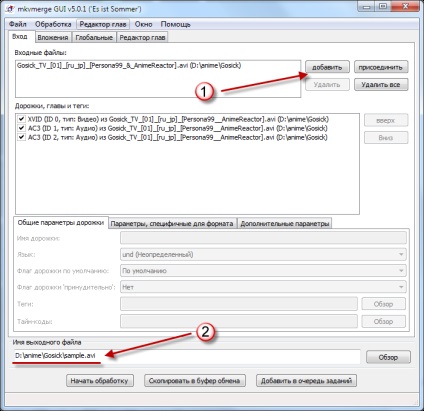
2. În fila Du-te, faceți clic pe fila Global. așezați o bifă lângă partiția Enable și selectați elementul. după codurile de timp. în care specificăm timpul de început și de sfârșit al eșantionului, separate de virgulă și fără spații. Ora este specificată în formatul HH: MM: SS.
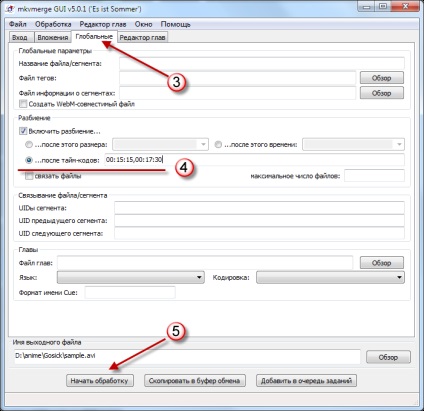
3. Apăsați pe butonul Start de procesare și va apărea fereastra de progres și programul va scrie secvențial piesele în fișierele sample-001.avi, sample-002.avi și sample-003.avi. Piesa de care avem nevoie este sample-002.avi.
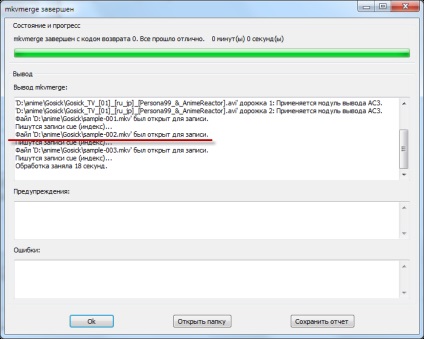
VirtualDubMod (dintr-un fișier în format .avi # 41;
- Cel mai simplu mod de a crea o mostră de pe un disc DVD-VIDEO
deschideți discul DVD-VIDEO din programul DVDRemake:
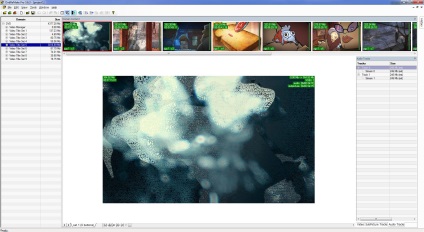
pe VTS a filmului principal alegem fragmentul dorit:
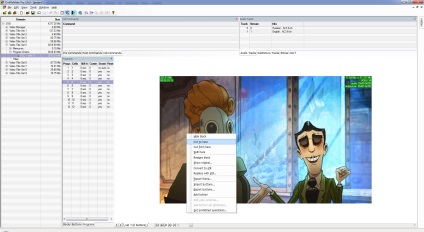
toate celelalte piese din PGC selectate sunt șterse prin comenzile "tăiate aici", "tăiate de aici" (meniul se numește prin clic dreapta pe ecran), adică înainte și după locul dorit. Pentru eșantion, trebuie să lăsați aproximativ 40 de megaocteți ai filmului.
Restul PGC din VTS selectat este tăcut (ascuns) de comanda de grup Ascunde bloc:
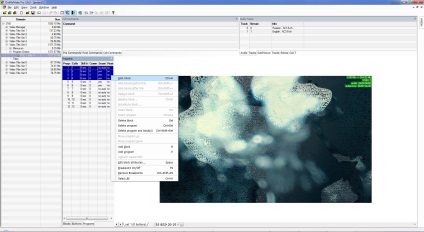
După aceasta, comanda Ascundere toate blocurile șterge VTS rămase ale discului, dar acesta nu este un grup, ci în mod individual:
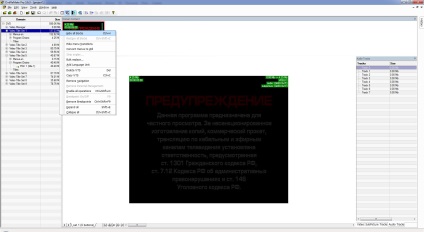
Meniul din VTS nu se îneacă pe partea superioară a VTS, adică dacă ascundeți VTS din meniu, meniul însă nu va fi șters. Este necesar să intrați în interiorul VTS și să dezactivați meniul separat cu aceeași comandă - Ascundeți toate blocurile.
După ce ați terminat, creați un disc din comanda Export DVD:
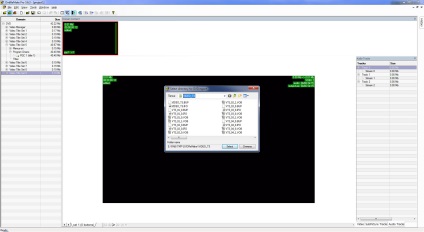
și alegeți din acesta VTS corespunzător cu dimensiunea care ne satisface:
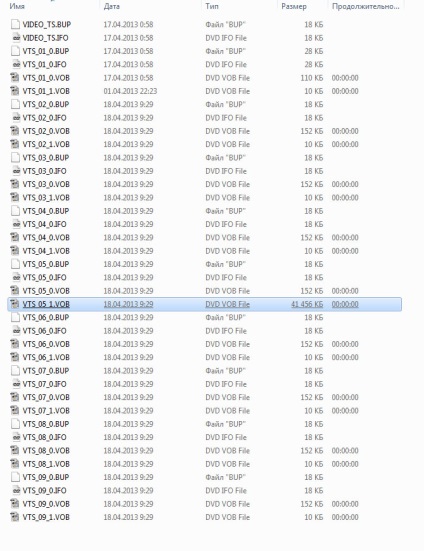
Acesta este proba. - O modalitate simplă de a crea o mostră de pe un disc DVD-VIDEO
Aici vom lua în considerare una dintre cele mai simple și mai eficiente modalități de a crea o mostră din format DVD-VIDEO.
Descărcați programul MPEG2Cut
Crearea "exe" în muncă
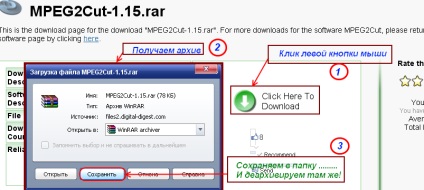
Cum se vizualizează fișierul "exe"
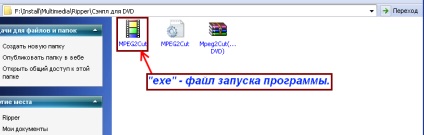
Ecranele de pe ecranul negru - nu este o problemă. Eșantionul este creat cu toate caracteristicile!
După dezarhivare (bineînțeles, specificați dosarul personal), este prezentă comanda rapidă.
Crearea unui eșantion DVD-VIDEO
1) deschideți programul:
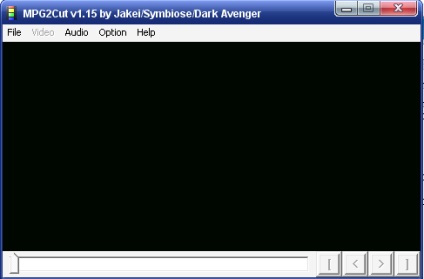
2) selectați fișierul:
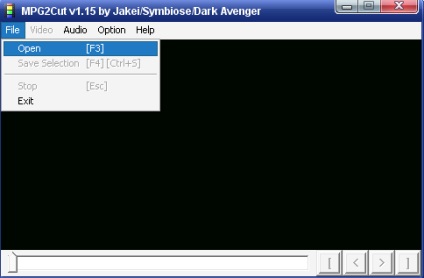
Alege orice fișier VOB care vine după 0.VOB!
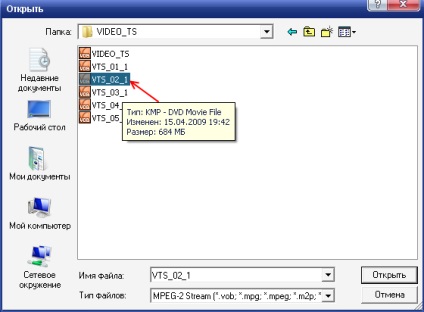
3) trageți glisorul în poziția aleasă pentru începutul eșantionului și apăsați paranteza stângă:
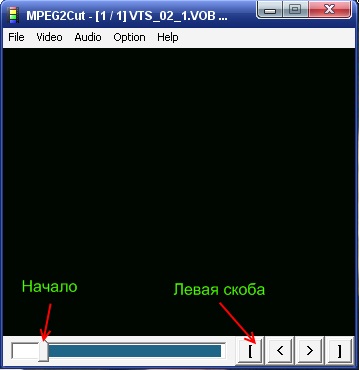
4) trageți ușor glisorul mai departe (ușor, deoarece este tot același DVD și fișierul sursă este destul de mare)
Faceți clic pe cel de-al doilea bracket (acesta va fi sfârșitul mostrei):
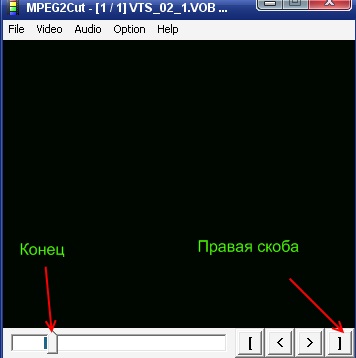
5) Salvați mostra într-un loc convenabil pentru dvs.:
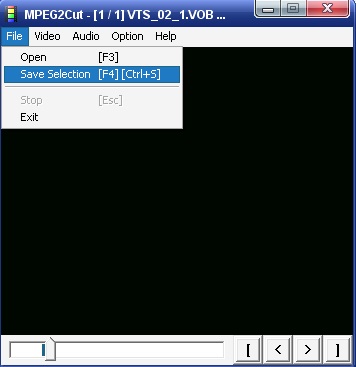
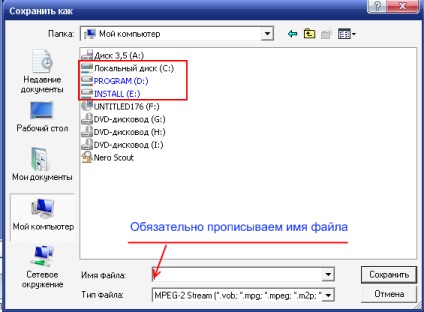
6) există un proces de progres
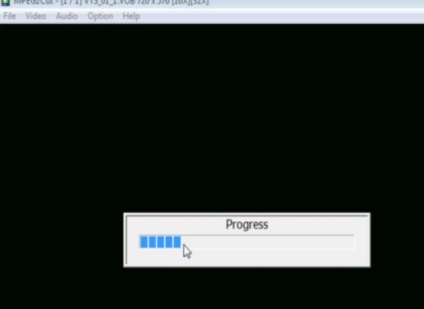
7) și aici este exemplul nostru sub forma unui fișier VOB:
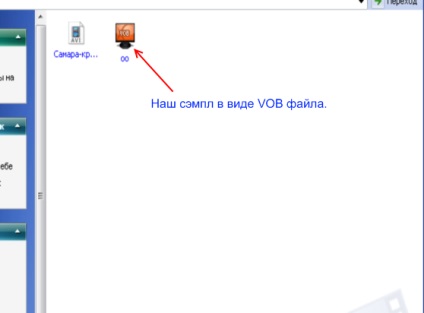
Acest proces poate fi efectuat atât cu fișierele de pe hard disk cât și cu unitatea din unitate.